微信小程序实现云开发上传文件、图片功能
目录
- 一、前言
- 二、功能简介
- 1、选择微信聊天记录中的文件
- 2、选择本地相册/拍照图片
- 3、上传功能
- 三、实现代码
- 1、选择聊天文件函数(js)
- 2、选择相册函数(js)
- 3、上传文件函数(js)
- 4、调用示例
- 4-1、云存储新建文件夹
- 4-2、完整调用代码
- 4-3、实现效果
- 四、结语
一、前言
今天的博客所实现的功能很简单,但是也很常用。
本文将这常用的代码进行了封装,可以放入自己utils类中使用,加快开发速度。
实现的功能有两个:
一、选择微信聊天文件并上传。
二、选择本地相册/拍摄图片上传。
当然,看标题就知道是基于云开发的环境之下实现的了。
话不多说,进入正文。
二、功能简介
1、选择微信聊天记录中的文件
有时候小程序的使用场景是需要用户上传手机的文件,特别是excel、word、PDF等类型的文件。如果选择让用户从本地文件夹里面去找,显然有点困难。当然,不仅仅只能选择文件,还可以选择视频、图片类型。具体的可以看官方的开发文档。
因此小程序提供了一个API(wx.chooseMessageFile()),可以让用户从聊天记录中选择文件并上传。
这样选择文件就方便很多了,例如:可以在文件传输助手中选择。

2、选择本地相册/拍照图片
选择相册图片/拍摄图片上传这个功能就更加常用了。小程序提供实现的API是 wx.chooseImage()。
至于使用场景就不用多说了,很多场景都需要实现这一功能。这里就不做过多介绍,直接塞文档了。具体的介绍,同学们可以前往官方文档查看。
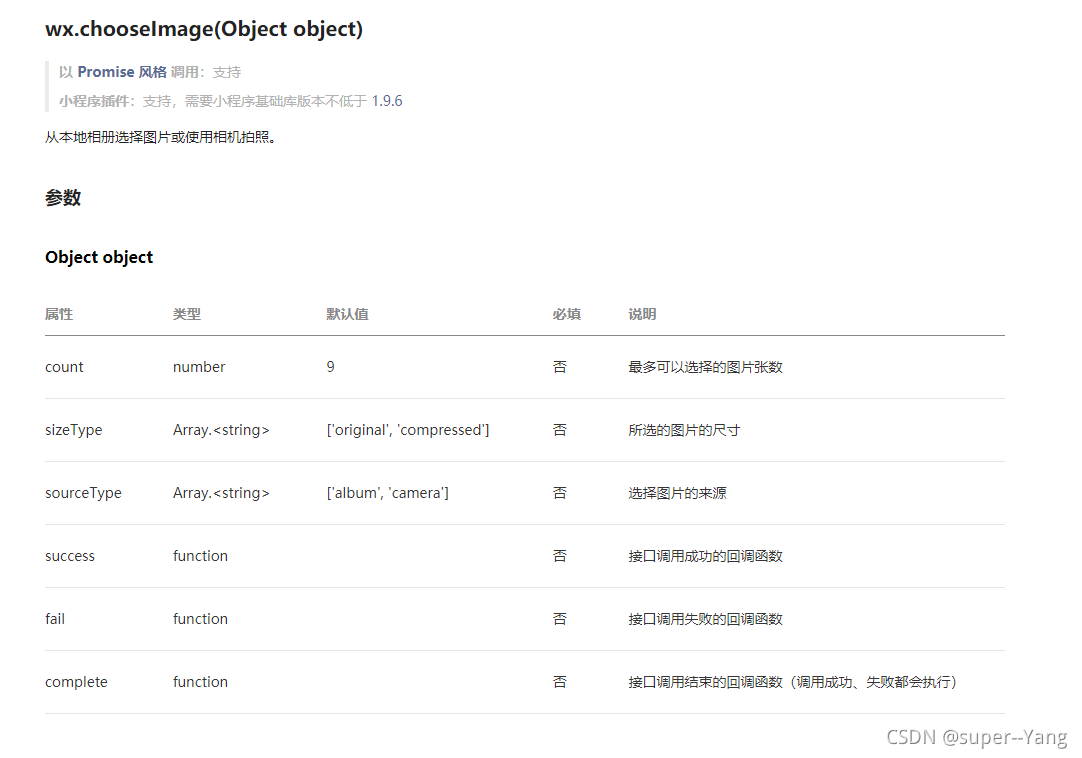
3、上传功能
前面说了,本文将这几个实现函数都进行了封装,因此选择文件、选择图片、上传三个功能是拆分出来的,降低了代码的耦合性和复用性。
在云开发中,文件上传的API与传统服务器开发中的文件上传API很像。
云开发:wx.cloud.uploadFile() API介绍文档
服务器:wx.uploadFile()API介绍文档

三、实现代码
1、选择聊天文件函数(js)
/**
* 从聊天记录选择文件
* @param {number} count 可选择数量(1-100)
* @param {string} type 可选择文件类型 all:全部类型 video: 仅视频 image: 仅图片 file: 除了视频、图片外的文件类型
*/
chooseMessageFile(count, type) {
return new Promise((resolve, reject) => {
wx.chooseMessageFile({
count: count,
type: type,
success(res) {
resolve(res)
},
fail(err) {
console.log("选择文件错误 =====>", err)
resolve(false)
}
})
})
},
2、选择相册函数(js)
/** 选择图片封装函数
* @param count 照片数量
* @param sizeType 照片的质量, 默认 ['original', 'compressed']
* @param sourceType 照片来源, 默认 ['album', 'camera']
*/
chooseImg(count, sizeType, sourceType) {
if (!count) count = 1
if (!sizeType) sizeType = ['original', 'compressed']
if (!sourceType) sourceType = ['album', 'camera']
return new Promise((resolve, reject) => {
wx.chooseImage({
count: count,
sizeType: sizeType,
sourceType: sourceType,
success(res) {
resolve(res)
},
fail(err) {
resolve(false)
console.error("===== 选取照片失败 =====", err)
}
})
})
},
3、上传文件函数(js)
/**
* 上传文件封装函数, 文件名随机性处理,由17位随机字符+13位时间戳组成
* @param {string} filePath 要上传图片的临时路径
* @param {string} cloudPathPrefix 云数据库存储位置的文件路径前缀
*/
upLoadFile(filePath, cloudPathPrefix) {
// 取随机名
let str = '0123456789abcdefghijklmnopqrstuvwxyzABCDEFGHIJKLMNOPQRSTUVWXYZ';
let randomStr = '';
for (let i = 17; i > 0; --i) {
randomStr += str[Math.floor(Math.random() * str.length)];
}
randomStr += new Date().getTime()
return new Promise((resolve, reject) => {
let suffix = /\.\w+$/.exec(filePath)[0] //正则表达式返回文件的扩展名
let cloudPath = cloudPathPrefix + '/' + randomStr + suffix
wx.cloud.uploadFile({
cloudPath: cloudPath,
filePath: filePath,
success(res) {
resolve(res)
},
fail(err) {
resolve(false)
console.error("===== 上传文件失败 =====", err)
},
})
})
},
4、调用示例
4-1、云存储新建文件夹
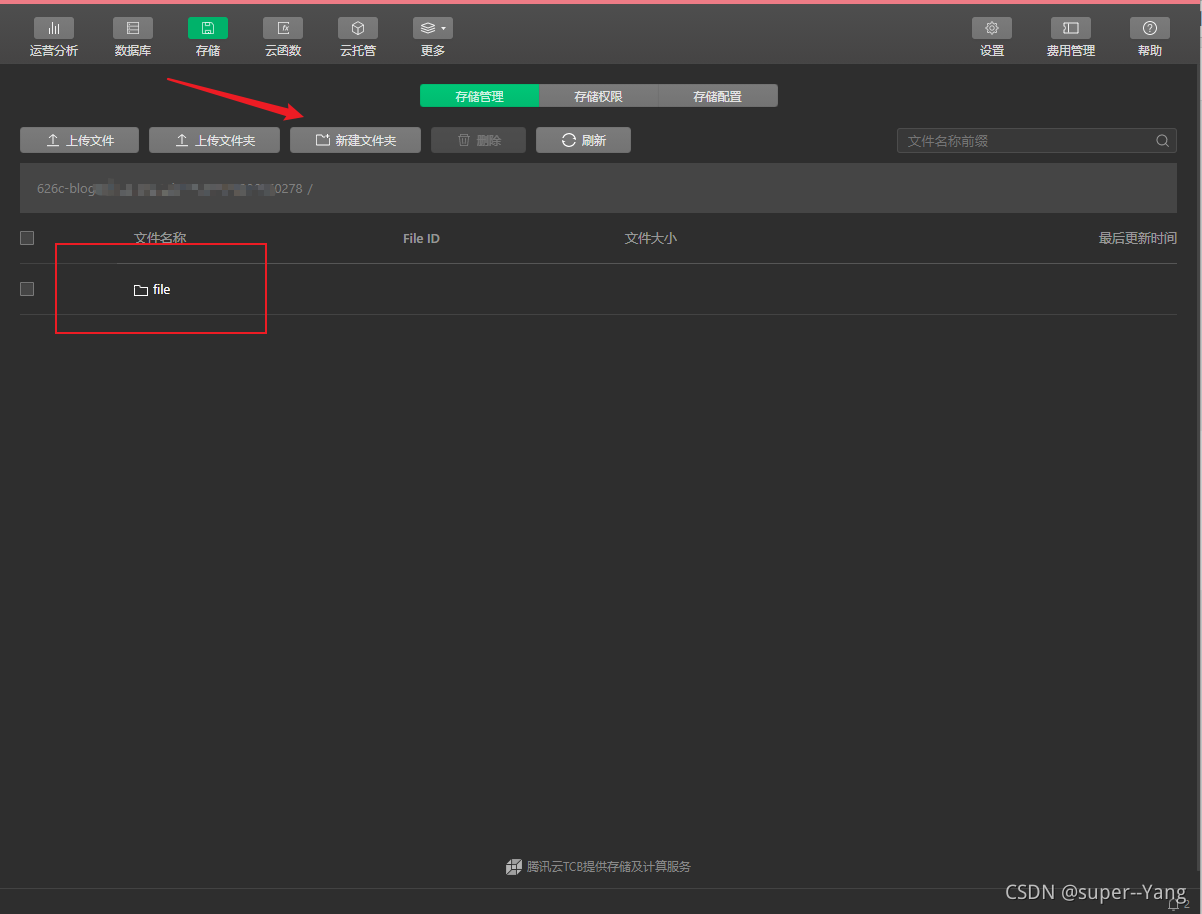
4-2、完整调用代码
WXML代码
<button type="primary" style="margin-top: 105rpx;" bindtap="uploadFileTap" data-type="file">上传文件</button> <button type="primary" style="margin-top: 45rpx;" bindtap="uploadFileTap" data-type="img">上传图片</button>
JS代码
// pages/uploadFile/uploadFile.js
Page({
/**
* 页面的初始数据
*/
data: {},
/** 上传按钮点击监听 */
async uploadFileTap(res) {
// 上传类型
const type = res.currentTarget.dataset.type
let filePathObj = null
let filePathList = []
if (type == 'file') {
filePathObj = await this.chooseMessageFile(1, 'file')
if (!filePathObj) return
filePathList.push(filePathObj.tempFiles[0].path)
} else if (type == 'img') {
filePathObj = await this.chooseImg(2)
if (!filePathObj) return
filePathList = filePathObj.tempFilePaths
} else {
return
}
console.log("选择文件信息 ====>", filePathObj)
let cloudPathList = []
for (let i = 0; i < filePathList.length; i++) {
const cloudPathObj = await this.upLoadFile(filePathList[i], 'file')
if (!cloudPathObj) {
continue
}
console.log(filePathList[i], "文件上传成功=====>", cloudPathObj)
cloudPathList.push(cloudPathObj.fileID)
}
console.log("最终返回云文件ID列表 =====>", cloudPathList)
},
/**
* 从聊天记录选择文件
* @param {number} count 可选择数量(1-100)
* @param {string} type 可选择文件类型 all:全部类型 video: 仅视频 image: 仅图片 file: 除了视频、图片外的文件类型
*/
chooseMessageFile(count, type) {
return new Promise((resolve, reject) => {
wx.chooseMessageFile({
count: count,
type: type,
success(res) {
resolve(res)
},
fail(err) {
console.log("选择文件错误 =====>", err)
resolve(false)
}
})
})
},
/** 选择图片封装函数
* @param count 照片数量
* @param sizeType 照片的质量, 默认 ['original', 'compressed']
* @param sourceType 照片来源, 默认 ['album', 'camera']
*/
chooseImg(count, sizeType, sourceType) {
if (!count) count = 1
if (!sizeType) sizeType = ['original', 'compressed']
if (!sourceType) sourceType = ['album', 'camera']
return new Promise((resolve, reject) => {
wx.chooseImage({
count: count,
sizeType: sizeType,
sourceType: sourceType,
success(res) {
resolve(res)
},
fail(err) {
resolve(false)
console.error("===== 选取照片失败 =====", err)
}
})
})
},
/**
* 上传文件封装函数, 文件名随机性处理,由17位随机字符+13位时间戳组成
* @param {string} filePath 要上传图片的临时路径
* @param {string} cloudPathPrefix 云数据库存储文件路径前缀
*/
upLoadFile(filePath, cloudPathPrefix) {
// 取随机名
let str = '0123456789abcdefghijklmnopqrstuvwxyzABCDEFGHIJKLMNOPQRSTUVWXYZ';
let randomStr = '';
for (let i = 17; i > 0; --i) {
randomStr += str[Math.floor(Math.random() * str.length)];
}
randomStr += new Date().getTime()
return new Promise((resolve, reject) => {
let suffix = /\.\w+$/.exec(filePath)[0] //正则表达式返回文件的扩展名
let cloudPath = cloudPathPrefix + '/' + randomStr + suffix
wx.cloud.uploadFile({
cloudPath: cloudPath,
filePath: filePath,
success(res) {
resolve(res)
},
fail(err) {
resolve(false)
console.error("===== 上传文件失败 =====", err)
},
})
})
},
})
4-3、实现效果
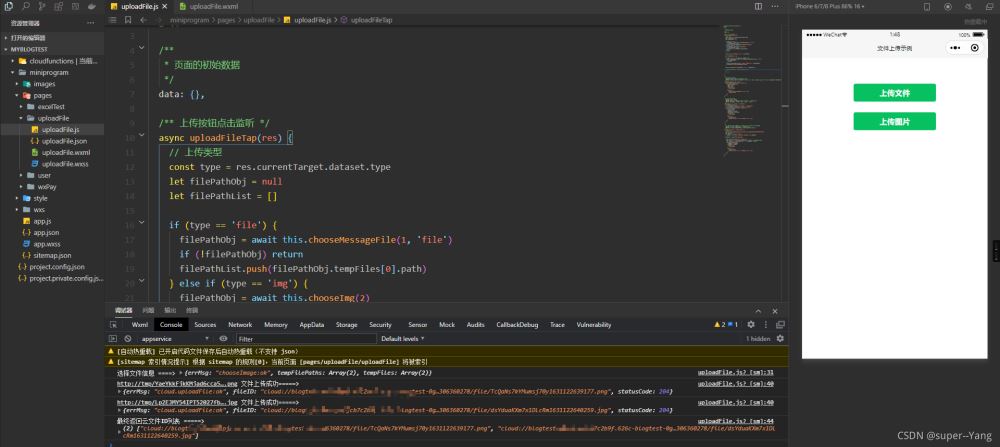
上传成功

将文件或图片上传成功后,会返回存储文件的fileID链接。将这个链接以及相关的信息存入数据库即可,当需要读取的时候,从数据库读取,并将链接赋值给Image即可将图片显示出来。
四、结语
实际开发中的其他逻辑就不写了。需要同学们自己去考虑异常情况处理等问题啦。
到此这篇关于微信小程序实现云开发上传文件、图片功能的文章就介绍到这了,更多相关微信小程序云开发上传文件图片内容请搜索我们以前的文章或继续浏览下面的相关文章希望大家以后多多支持我们!

